Chế độ ngủ trên máy tính là một tính năng rất hữu ích, chế độ này sẽ đưa máy tính của bạn vào trạng thái nghỉ để tiết kiệm điện năng tối đa (tắt màn hình, ổ cứng,… nhưng không tắt hoàn toàn). Bạn có thể nhanh chóng tiếp tục công việc còn dang dở của mình bằng cách nhấp hoặc nhấn bất kỳ phím nào trên bàn phím. Theo mặc định, tính năng này sẽ không được kích hoạt hoặc thời gian ngủ tự động quá dài hoặc quá nhanh so với ý muốn của bạn. Vậy cách chỉnh giờ ngủ trên win 10 và win 7 như thế nào? Mời các bạn theo dõi bài hướng dẫn sau đây của ThuThuatPhanMem.vn.
1. Điều chỉnh thời gian ngủ trong Windows 10
Bước 1: Mở Settings trong Windows 10 rồi chọn System
Bước 2: Chọn Power & sleep, sau đó ở khung bên phải trong phần Sleep bạn có thể chọn khoảng thời gian máy tính sẽ tự động chuyển sang chế độ ngủ khi không hoạt động.
Ví dụ: Ở đây ta chọn 30 phút, sau 30 phút không hoạt động máy tính sẽ tự động chuyển sang chế độ ngủ.
Có nhiều khung giờ cho bạn lựa chọn, nếu không muốn bật chế độ Sleep thì chọn Never
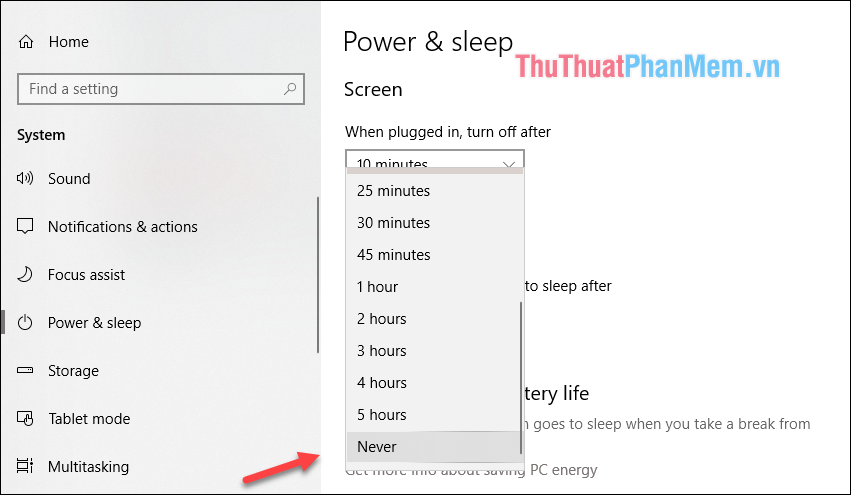
2. Điều chỉnh thời gian ngủ trong Windows 7
Bước 1: Bạn mở menu Start rồi nhập từ Power vào ô tìm kiếm rồi chọn Power Options trong kết quả.
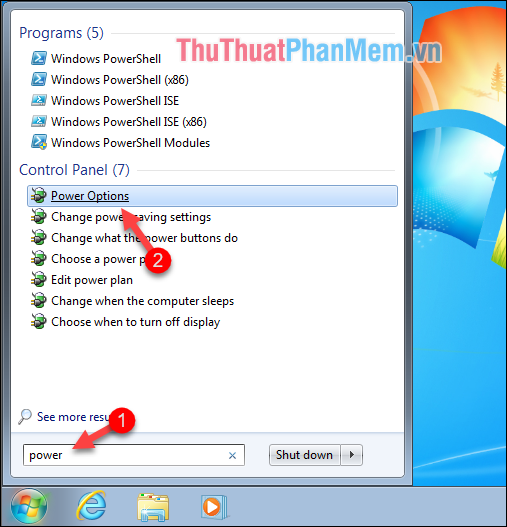
Bước 2: Trong cửa sổ mới, chọn Change when the computer Sleeps.
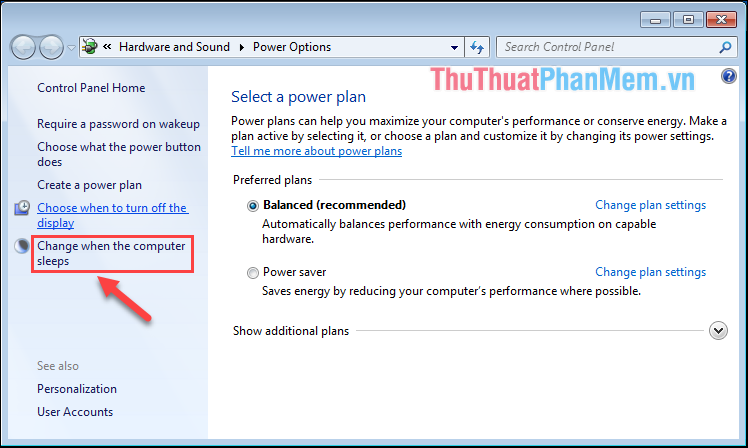
Bước 3: Trong mục put the computer to sleep các bạn có thể chọn thời gian máy tính tự động vào chế độ ngủ theo ý muốn, ví dụ sau 30 phút máy tính vào chế độ Sleep ta chọn 30 phút. Sau khi chọn xong nhấn Save changes để lưu lại thiết lập.
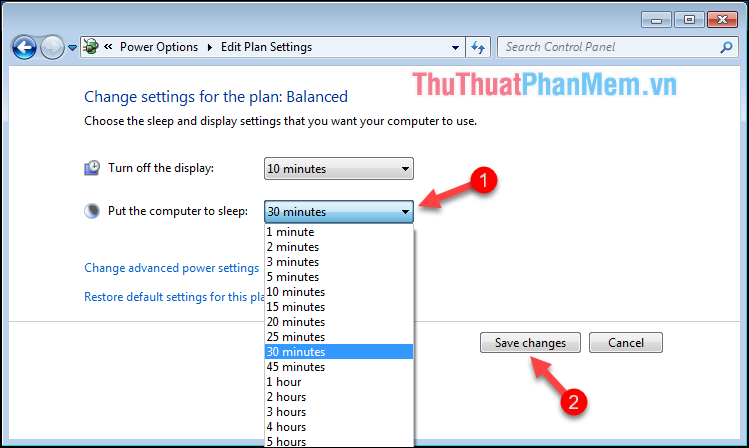
Trên đây là bài hướng dẫn cách điều chỉnh thời gian Sleep của máy tính trong windows 10 và windows 7, hi vọng bài viết hữu ích với các bạn. Chúc may mắn!
Bạn thấy bài viết Cách chỉnh thời gian Sleep Windows 10, 7 có đáp ướng đươc vấn đề bạn tìm hiểu không?, nếu không hãy comment góp ý thêm về Cách chỉnh thời gian Sleep Windows 10, 7 bên dưới để vietabinhdinh.edu.vn có thể thay đổi & cải thiện nội dung tốt hơn cho các bạn nhé! Cám ơn bạn đã ghé thăm Website: vietabinhdinh.edu.vn
Nhớ để nguồn bài viết này: Cách chỉnh thời gian Sleep Windows 10, 7 của website vietabinhdinh.edu.vn
Chuyên mục: Hình Ảnh Đẹp
Tóp 10 Cách chỉnh thời gian Sleep Windows 10, 7
#Cách #chỉnh #thời #gian #Sleep #Windows
Video Cách chỉnh thời gian Sleep Windows 10, 7
Hình Ảnh Cách chỉnh thời gian Sleep Windows 10, 7
#Cách #chỉnh #thời #gian #Sleep #Windows
Tin tức Cách chỉnh thời gian Sleep Windows 10, 7
#Cách #chỉnh #thời #gian #Sleep #Windows
Review Cách chỉnh thời gian Sleep Windows 10, 7
#Cách #chỉnh #thời #gian #Sleep #Windows
Tham khảo Cách chỉnh thời gian Sleep Windows 10, 7
#Cách #chỉnh #thời #gian #Sleep #Windows
Mới nhất Cách chỉnh thời gian Sleep Windows 10, 7
#Cách #chỉnh #thời #gian #Sleep #Windows
Hướng dẫn Cách chỉnh thời gian Sleep Windows 10, 7
#Cách #chỉnh #thời #gian #Sleep #Windows